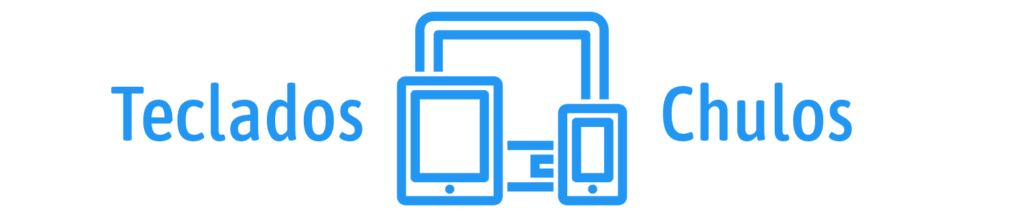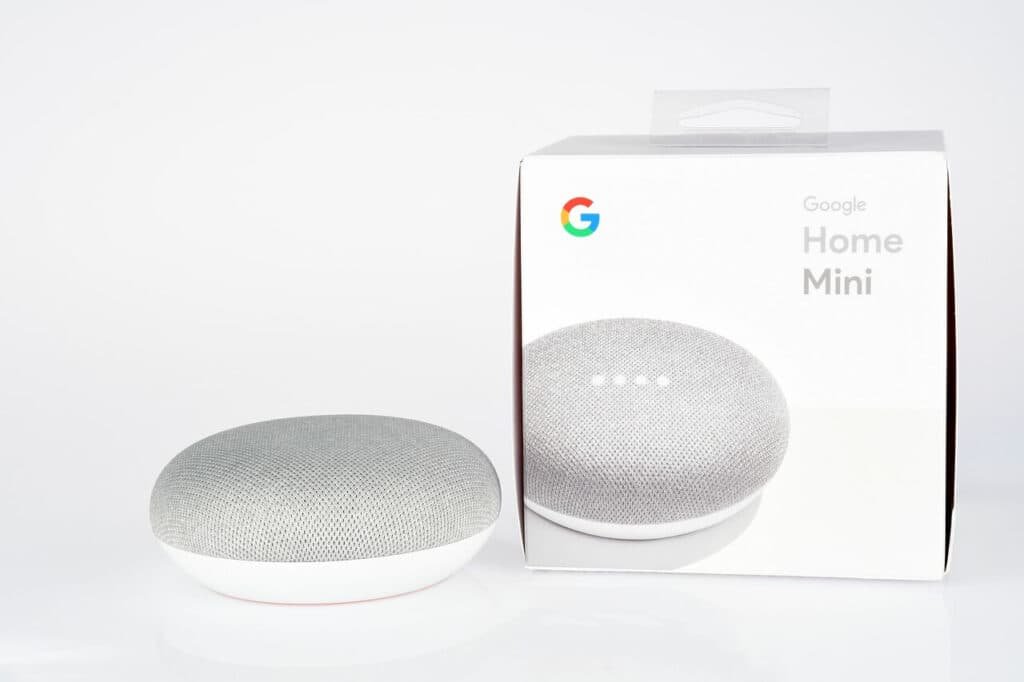
Cómo Utilizar el Asistente de Google para PC
¿Sabías que puedes controlar tus dispositivos inteligentes Google Home directamente desde tu ordenador? En este artículo te mostramos paso a paso cómo hacerlo, ya sea utilizando un emulador de Android o a través de Google Chrome. ¡Descubre cómo sacar el máximo provecho a tu asistente de voz desde tu PC!
Más: Teclado Gboard
Introducción
Google Home es uno de los dispositivos inteligentes más populares para gestionar tu hogar conectado. Aunque su configuración oficial está pensada para smartphones y tablets, ¿por qué no aprovecharla también en tu PC? Con los métodos adecuados, podrás controlar Chromecast y otros dispositivos Google Home desde tu ordenador, ¡haciendo tu experiencia aún más completa!
Más: Teclado microsoft swiftkey
Método 1: Usar un Emulador de Android
La forma más completa de acceder a todas las funciones de Google Home en tu PC es mediante un emulador de Android. Sigue estos pasos:
-
Instala un emulador en Windows o Linux:
Ejemplos recomendados: BlueStacks o GenyMotion. -
Configura el emulador:
Una vez instalado, abre el emulador y accede a la tienda de aplicaciones para descargar Google Home. -
Inicia Google Home:
Al ejecutar la aplicación, sigue las instrucciones en pantalla para conectar y configurar tus dispositivos inteligentes. Con este método tendrás acceso a todas las funcionalidades del asistente, como la configuración inicial de dispositivos, control por voz y personalización.
Método 2: Transmitir desde Google Chrome
Si no necesitas configurar nuevos dispositivos y solo deseas transmitir contenido, Google Chrome puede ser una solución práctica. Ten en cuenta que este método se limita a la función de transmisión, no a la configuración completa de dispositivos.
Pasos para transmitir desde Chrome:
-
Actualiza tu navegador:
Asegúrate de tener la última versión de Google Chrome instalada.- Ve a chrome://settings/help y actualiza si es necesario.
-
Conecta tu PC y Google Home a la misma red Wi-Fi.
-
Inicia la transmisión:
- Haz clic en el ícono de los tres puntos verticales en la esquina superior derecha.
- Selecciona la opción «Enviar…».
- Escoge entre:
- Enviar pestaña: Solo la pestaña activa se proyectará.
- Enviar escritorio: Transmite toda la pantalla de tu ordenador.
- Enviar archivo: Selecciona un archivo específico para transmitir.
- Elige tu dispositivo Google Home o Chromecast de la lista.
¡Y listo! Ahora podrás disfrutar de tus vídeos, música o presentaciones en una pantalla más grande.
Configuración Adicional en Mac
Si utilizas un Mac, la solución es muy similar:
-
Instala un emulador de Android como BlueStacks:
Esto te permitirá ejecutar la aplicación Google Home de forma completa. -
Usa Google Chrome para transmitir:
Sigue los mismos pasos indicados en el Método 2, asegurándote de que Chrome esté actualizado.
Solución de Problemas Comunes
Si encuentras inconvenientes, prueba lo siguiente:
-
Chromecast no aparece como opción:
- Verifica que el dispositivo esté encendido y conectado a la red Wi-Fi.
- Reinicia el Chromecast y el navegador.
- Considera reinstalar el dispositivo si el problema persiste.
-
Retrasos en la transmisión:
- Comprueba tu conexión Wi-Fi y la carga de otros dispositivos en la red.
- Cierra aplicaciones innecesarias en tu PC para liberar memoria.
-
Solo se transmite una parte de la pantalla:
- Asegúrate de seleccionar la opción correcta (Enviar escritorio vs. Enviar pestaña).
- Ajusta el nivel de zoom en Chrome a 100%.
-
Problemas de audio:
- Revisa que el sonido esté habilitado en tu PC y en el dispositivo Google Home.
- Verifica que el video o aplicación que estás transmitiendo no esté en modo silencio.
Conclusión
Aunque Google Home está diseñado para dispositivos móviles, instalarlo en tu PC es totalmente posible. Ya sea utilizando un emulador de Android para una experiencia completa o simplemente transmitiendo desde Google Chrome, estas soluciones te permitirán disfrutar de tus dispositivos inteligentes desde cualquier ordenador.
¡No esperes más para potenciar tu hogar conectado! Sigue esta guía, resuelve cualquier inconveniente y descubre lo fácil que es integrar Google Home en tu día a día, directamente desde tu PC.
¿Quieres más consejos y trucos sobre tecnología e innovación?
Visita TecladosChulos.com y mantente al tanto de las últimas novedades del mundo digital.